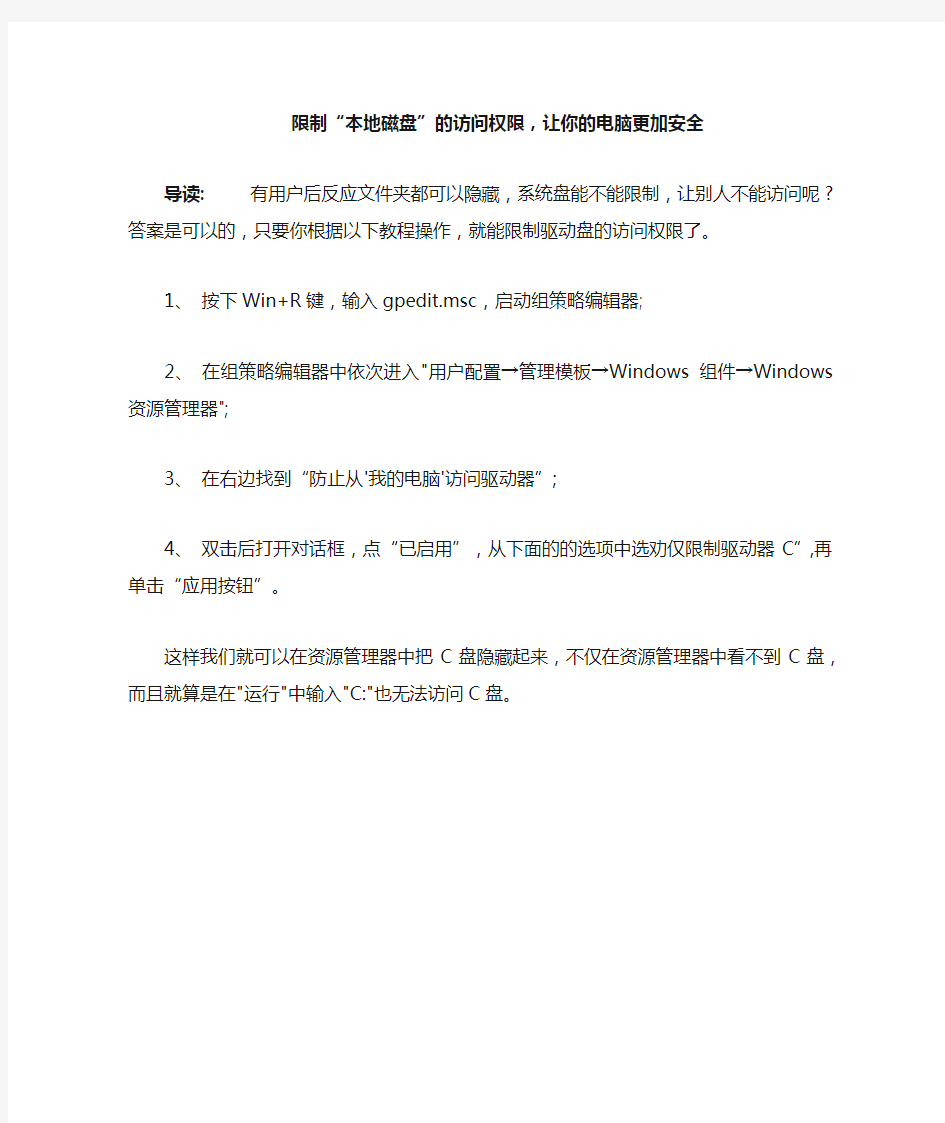
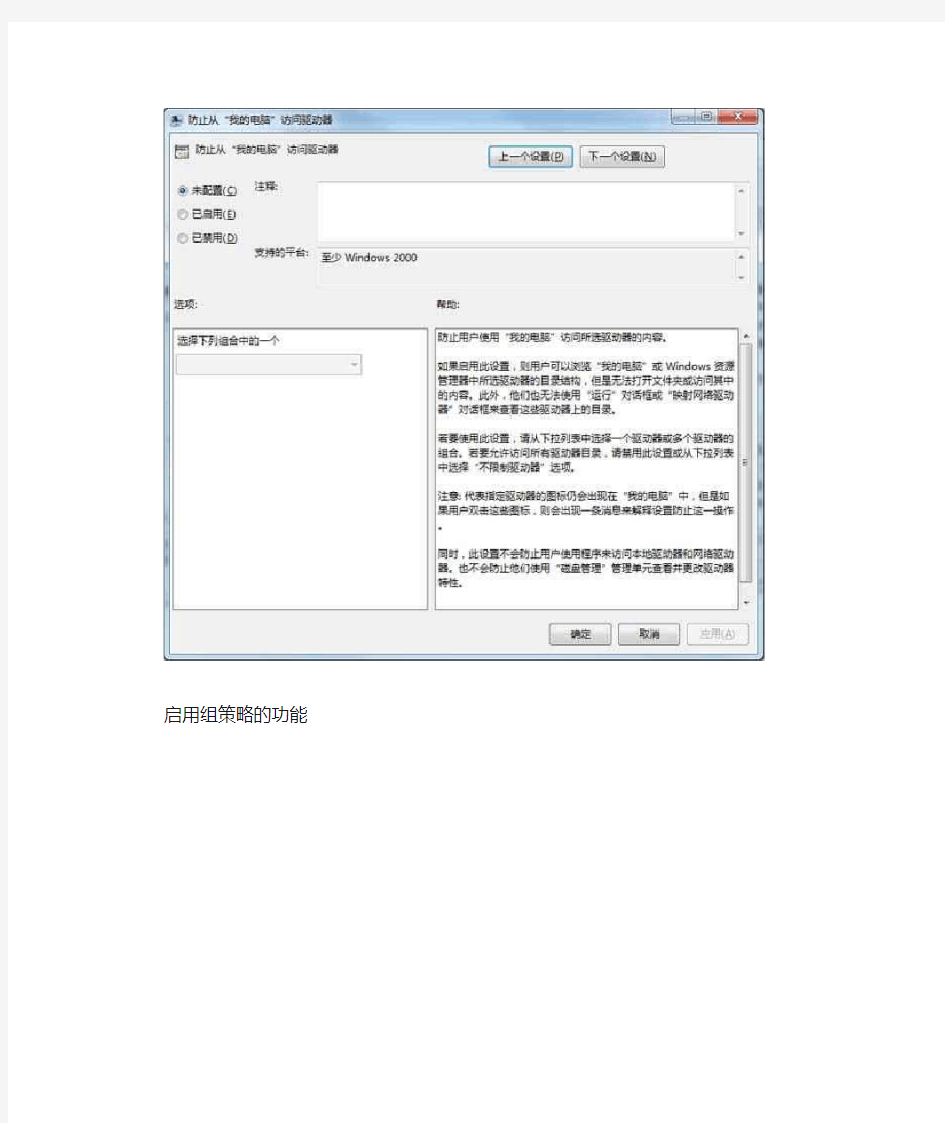
限制“本地磁盘”的访问权限,让你的电脑更加安全
导读:有用户后反应文件夹都可以隐藏,系统盘能不能限制,让别人不能访问呢?答案是可以的,只要你根据以下教程操作,就能限制驱动盘的访问权限了。
1、按下Win+R键,输入gpedit.msc,启动组策略编辑器;
2、在组策略编辑器中依次进入"用户配置→管理模板→Windows组件→Windows资源管理器";
3、在右边找到“防止从'我的电脑'访问驱动器”;
4、双击后打开对话框,点“已启用”,从下面的的选项中选劝仅限制驱动器C”,再单击“应用按钮”。
这样我们就可以在资源管理器中把C盘隐藏起来,不仅在资源管理器中看不到C盘,而且就算是在"运行"中输入"C:"也无法访问C盘。
启用组策略的功能
被限制之后的提示
实验二 NTFS权限设置 【实验目的】 1)理解NTFS权限设置的作用、分类及应用法则。 2)掌握NTFS权限设置的方法。 【实验环境】 【实验重点及难点】 重点学习掌握NTFS权限设置的方法。 【实验内容】 假如用户Jack同时属于Groupl、Group2和Apps三个组,对于资源Data 文件夹分别具有如下的权限:
在这个例子中用户Jack对Data文件夹的最终权限为“完全控制”,因为“完全控制”是这些权限中最宽松的权限。本实验中Apps组对Data文件夹的权限为“拒绝”权限,则用户Jack对Data文件夹的访问将是被拒绝的,因为“拒绝”权限覆盖一切权限,即使用户本身对Data文件夹被赋予了“完全访问”的权限。如果用户对于Data文件夹下的一个文件File.doc被赋予“读取”的权限,则最终用户到底对该文件是什么样的权限呢?综合考虑所有的法则在文件夹一级用户的最终权限为“完全控制”,而对于该文件夹下的文件File.doc的权限为“读取”,根据“文件权限超越文件夹权限”法则因此用户对该文件的最终权限为“读取”而非“完全控制”。 NTFS权限设置步骤: 1、打开“我的电脑”,在硬盘上找到要设置权限的文件或文件夹(本例 中以对new文件夹为例)。 2、在该文件夹上右击,在弹出的快捷菜单中单击选择“属性”,打开“new 属性”对话框。 3、单击“安全”选项卡,打开“安全”对话框。在该对话柜中可以看 到everyone组对new文件夹有“完全控制”的权限,这是因为系统会自动为everyone组对分区的根文件夹赋予“完全控制”的权限,而这个权限会向下继承,因此everyone组对该分区下的所有文件和文件夹都被赋予“完全控制”的权限。 4、单击“添加”按钮,打开“选择用户、计算机或组”对话框。在上 半部的用户和组列表中单击选中要赋予权限的用户或组,单击“添加” 按钮将选定的用户或组加到下半部的列表中。 5、单击“确定”按钮回到“安全”选项卡中,这时会看见刚刚添加的 用户列在用户列表中,并且系统已经为该用户赋予了默认的权限。
红客必学:Windows下的权限设置详解 作者:不详来源于:123搜搜软件园软件破解商业破解行业软件发布时间:2005-8- 9 10:08:19 随着动网论坛的广泛应用和动网上传漏洞的被发现以及SQL注入式攻击越来越多的被使用,W EBSHELL让防火墙形同虚设,一台即使打了所有微软补丁、只让80端口对外开放的WEB服务器也逃不过被黑的命运。难道我们真的无能为力了吗?其实,只要你弄明白了NTFS系统下的权限设置问题,我们可以对crackers们说:NO! 要打造一台安全的WEB服务器,那么这台服务器就一定要使用NTFS和Windows NT/2000/20 03。众所周知,Windows是一个支持多用户、多任务的操作系统,这是权限设置的基础,一切权限设置都是基于用户和进程而言的,不同的用户在访问这台计算机时,将会有不同的权限。 DOS跟WinNT的权限的分别 DOS是个单任务、单用户的操作系统。但是我们能说DOS没有权限吗?不能!当我们打开一台装有DOS操作系统的计算机的时候,我们就拥有了这个操作系统的管理员权限,而且,这个权限无处不在。所以,我们只能说DOS不支持权限的设置,不能说它没有权限。随着人们安全意识的提高,权限设置随着NTFS的发布诞生了。 Windows NT里,用户被分成许多组,组和组之间都有不同的权限,当然,一个组的用户和用户之间也可以有不同的权限。下面我们来谈谈NT中常见的用户组。 Administrators,管理员组,默认情况下,Administrators中的用户对计算机/域有不受限制的完全访问权。分配给该组的默认权限允许对整个系统进行完全控制。所以,只有受信任的人员才可成为该组的成员。
实用文档 平台运维保障方案 1.目的 为了保障平台各项业务的正常开展,确保信息系统的正常运行,规范信息系统日常操作及维护阶段安全要求,特制订此方案。 2.系统日常操作及维护管理 2.1.建立双向联动责任人机制 所有涉及到业务平台的资源,包括主机操作系统、应用系统、网络设备和安全设备,指定电信接口人和支撑单位接口人双向联动,由电信公司指定维护接口人专门负责对接支撑单位的技术负责人和维护人员,电信公司的接口人对支撑单位的日常工作进行监督,支撑单位对业务系统的日常操作和维护按照本方案进行记录,做到责任到人,保证各个业务平台的正常运行。 2.2.操作系统日常操作及维护 (1)必须严格管理操作系统账号,定期对操作系统账号和用户权限分配进行检查,系 统维护人员至少每月检查一次,并报信息技术管理员审核,删除长期不用和废弃 的系统账号和测试账号。 (2)必须加强操作系统口令的选择、保管和更换,系统口令做到: ●长度要求:8位字符以上; ●复杂度要求:使用数字、大小写字母及特殊符号混合; ●定期更换要求:每90天至少修改一次。 (3)支撑单位维护人员需定期进行安全漏洞扫描和病毒查杀工作,平均频率应不低于 每月一次,重大安全漏洞发布后,应在3个工作日内进行上述工作。为了防止网 络安全扫描以及病毒查杀对网络性能造成影响,应根据业务的实际情况对扫描时 间做出规定,需安排在非业务繁忙时段。技术负责人应为每个系统指定专门的系 统维护人员,由系统维护人员对所负责的服务器进行检查,至少每天一次,确保
各系统都能正常工作;监控系统的CPU利用率、进程、内存和启动脚本等使用情况。 (4)当支撑单位维护人员监测到以下几种已知的或可疑的信息安全问题、违规行为或 紧急安全事件系统时,应立即报告技术负责人,同时采取控制措施,并进行记录: a)系统出现异常进程; b)CPU利用率,内存占用量异常; c)系统突然不明原因的性能下降; d)系统不明原因的重新启动; e)系统崩溃,不能正常启动; f)系统中出现异常的系统账户; g)系统账户口令突然失控; h)系统账户权限发生不明变化; i)系统出现来源不明的文件; j)系统中文件出现不明原因的改动; k)系统时钟出现不明原因的改变; (5)系统日志中出现非正常时间登录,或有不明IP地址的登录; (6)系统维护人员对操作系统的任何修改,都需要进行备案,对操作系统的重大修改 和配置(如补丁安装、系统升级等操作)必须向技术负责人提交系统调整方案,由信息技术管理员审核通过后方可实施。操作系统的配置和修改必须在非业务时间进行,重大调整必须提前准备应急预案和回退方案。 (7)保证操作系统日志处于运行状态,系统维护人员应定期对日志进行审计分析,至 少每月审计一次,重点对登录的用户、登录时间、所做的配置和操作做检查,在发现有异常的现象时及时向信息技术管理员报告。 (8)系统维护人员应设置操作系统日志归档保存功能,历史记录保持时间不得低于一 年。
如何为电脑创建其他用户和管理硬盘权限 相信很多人都有过这样经历,当别人用过自己电脑后,电脑上的很多东西就可能会无意间被别人给误删了或者是找不到了,等等类似的情况。那么如何才能够很好的保护好自己磁盘里的东西呢? 首先我们先认识一下电脑的几种基本用户类型: NO1:administrators(管理员用户)——>级别最高的NO2:Authenticated Users (标准用户) ——>仅次于管理员NO3: users (来宾账户)——>最低级别 图(1)
一般电脑只有默认的一个管理员账户,其他账户是没有开启的,如果要很好的保护好自己磁盘里的内容最好是开启一个其他类型的非管理员账户,这样的话就可以设置相关的权限了,设置其他账户的方法如图(1)所示。 创建好其他非管理员用户后,就可以设置权限了,设置好权限后就再也不用担心磁盘里的东西被弄丢失或者被弄得乱七八糟的了,下面就开始介绍磁盘权限的设置方法。 首先: <——图(2) 如左边图(2) 所示,1.选择电 脑的任意一个 磁盘,2.点击鼠 标右键,3.选择 右键点出来的 属性,即可出现 图(2)所示。
其次 <—图(3) 接上步, 1.点击安 全选项, 2.进入设 置界面, 3.再点击 编辑选项,4.看到红框圈的各种用户了吗?选中你想设置用户,5.接着就可以在你想设置的权限上打上对勾了,这样设定完成以后点击确定即可。 注释: 基本用户类型 NO1:administrators(管理员用户)——>级别最高的 NO2:Authenticated Users (标准用户) ——>仅次于管理员NO3: users (来宾账户)——>最低级别
有时你的电脑不得不借给别人用,但是你又怕别人乱装软件,让你电脑不安全或者会破坏你系统的稳定性,下面系统之家就告诉你如何利用Win7系统的“AppLocker”策略拒绝他人私自安装软件,而且不会造成什么尴尬。 第1步:以管理员级别的帐户登录系统,打开运行对话框,输入“gpedit.msc”,进入本地组策略编辑器,依次展开“计算机配置→Windows设置→安全设置→应用程序控制策略→AppLocker”,如图1所示,在这里选择“Windows安装程序规则”。 第2步:在右侧窗格任意空白处右击,从快捷菜单中选择“创建新规则”,此时会打开“创建Windows安装程序规则”创建向导对话框,这里主要是显示相关的介绍信息,单击“下一步”按钮继续。 第3步:进入下一界面之后,可以看到默认的操作是“允许”,由于是希望禁止未授权用户私自安装程序,因此这里是在“操作”小节下选择“拒绝”,接下来单击右下角的“选择”按钮,指定需要禁止安装程序的系统用户(见图2),单击“下一步”按钮继续。
第4步:这里需要选择条件类型,选择“路径”,指定需要禁止安装程序的磁盘盘符或文件夹,例如“G:\”。进入下一界面之后,可以创建例外项目,例如允许用户访问某些特定的文件夹,至于描述信息可以根据需要进行设置,完成之后单击“创建”按钮即可完成规则的创建工作。 第5步:此时,会有一个创建默认规则的确认对话框,选择“是(Y)”,确认之后刚才所创建的规则会出现在“Windows安装程序规则”的右侧窗格中(见图3)。 第6步:返回主界面选择左侧窗格的“AppLocker”,单击右侧窗格的“配置规则强制”项目,此时会弹出“AppLocker属性”对话框,请将“Windows Instaler规则”参考图4所示进行设置。
微软NTFS磁盘格式具有好安全性,以针不同户或户组设定不同权 限,这样非常容易管理员管理维护。但,如果经常改动权限些文夹或 文权限都被们修改乱,自己都不知道什么权限,更有甚连管理员都没有权 限打开文,呵呵,比较郁闷。 还有另种就,们数据恢复软,比如EasyRecovery等软,恢复 有些文或文夹没有权限设置,任何人都没有权限,针此种,们 需设置相应权限给即解决,但有时文实太懒得每个文都去设置权限,那么们就磁盘文权限恢复成默认吧,这种解决不失明智举。 具体操作如 记事本编辑如容:然另存xiaowu.inf [Unicode] Unicode=yes [Registry Values] [File Security] "d:",0,"D:AR(A;OICI;GA;;;BA)(A;OICI;GA;;;SY)(A;OICIIO;GA;;;CO)(A;OICI;GXGR;;;BU )(A;CI;LC;;;BU)(A;CIIO;DC;;;BU)(A;;GXGR;;;WD)" [Version] signature="$CHICAGO$" Revision=1 [Profile Description] Description=默认根目录权限运于 OS 磁盘分区并此权限传播从根目录继 承子象。传播时间由未受保护子象数目决定。如指定特定目录 (%SystemDrive%)变指定盘如(d)。 并记事本打开xiaowu.inf文,修改如恢复E盘,就d处改(e) 修改好就存盘吧。 1、按开始-运行-打入 mmc按回车运行控制台
2、控制台按文-添加/除管理单元
3、返回控制台右击“安全配置分析”并点击“打开数据库”
如何拿回被恶意或者不小心删除硬盘所有者权限而导致的文件访问以及修改权限被限制(NTFS格式安全权限问题 2008-03-15 20:50:18| 分类:学习-电脑| 标签:|字号大中小订阅 一次偶然的大意,把我一个文件夹的硬盘所有者用户的NTFS安全权限给删了,导致无法打开 当时挺生气的说,心想我这里面都是些资料,没法打开那怎么能行,想办法吧... 经过一阵摸索,找到了解决办法: 右键点击该文件夹选择“属性”,然后切换到“安全”页面,这个时候系统提示我没有查看安全设置的权限,不管它,点“确定”继续,“高级”在弹出的窗口中切换到“所有者”页面
选中你当前使用的用户或者Administrators用户组选中下面的“替换子容器及对象的所有者” 点击“确定”
然后系统会覆写安全权限,等覆写完毕之后,你就可以从文件属性的安全页面看到你当前的用户或者Admin用户组了,选中可以看到下面的权限是完全控制权限
然后点击“高级”,添加system和creator owner 两个特殊用户组并修改他们的权限为完全控制,注意一定要做这个,不然你的系统就无法读取或修改这个文件了,这里所说的系统不是你的用户,而是windows系统,从某一方面来说,系统的权限要比管理员admin组的权限要高,所以必须要添加system用户组的完全控制权限,以确保windows正常读取、运行、修改文件 修改完毕之后点击“确定”,系统可能会出现一段时间的延迟,这是在保存用户安全权限,你就不要管了,去做别的就可以了。 具体的添加用户权限操作如下: 点击“添加”,在弹出的“选择用户或组”窗口中选择左下角的“高级”,弹出如下图窗口,点击右侧的“立即查找”,系统会在下侧的窗口中显示出目前计算机中的所有用户和组,选中要添加的用户或组,比如这里的“system”组点击“确定” 然后在权限修改页面中选中你想要的权限,比如这里的“完全控制”,其中注意修改“应用到”
如何禁止电脑下载东西或者安装软件? 我们经常在上网时可能不会注意这样的问题,网络流量,但当我们使用笔记本电脑上无线网时流浪是不能乱浪费的,有些套餐就有流量限制,但我们朋友在使用电脑时可不管这么多,要下载大软件照样下,那么有没什么办法有效限制下载呢/本文将详细介绍如何如何禁止电脑下载东西或者安装软件。 使用方法如下; INTERNET 属性里可以设置!依次打开INTERNET选项,然后选择安全,然后选择安全里的INTERNET的“自定义级别”然后在里面有很多选项,你找到。“文件下载”选择允许下载就可以了,然后按应用A,再确定! 一.运行gpedit.msc打开组策略,在管理模板里打开windows组件,有个windows 安装服务,将右边的东西你看一下,具体方法:运行gpedit.msc->计算机配置->管理模板->windows组件->ms installer->启动“禁用ms installer"以及“禁止用户安装” (Windows Installer右边窗口中双击禁用Windows Installer选中已启用,点确定) (策略里启用:禁用“添加/删除程序”,再启用下面的策略:控制台--用户配置--管理模板--系统”中的“只运行许可的Windows应用程序”,在“允许的应用程序列表”里“添加允许运行的应用程序。而让你运行的程序限制又限制。) 可以在组策略里作出限制,但只要使用者可以进入组策略,那他还是可以安装文件的,设置的方法进入组策略后,进入用户权限设置里找到安装文件项删除所有用户名就可以。
二.用超级兔子 三.我的电脑上----右键选管理-----打开服务和应用程序里面的服务------在右边查找Windows Installer-----双击打开,将启动类型改为已禁止。 这样子大多数安装程序就不能安装了,因为他会禁止掉所有需要调用WINDOWS INSTALLER的安装程序,尤其是那些*.msi的肯定不能安装的。 四.在控制面板里的用户帐号里面,建立一个帐号,不给安装权限,自己想安装的时候就点右键选择以管理员帐号来运行这个安装程序,一些要修改系统文件的程序也用这个办法来运行 进管理员帐户: gpedit.msc-计算机配置-WINDOWS设置-安全设置-用户权利指派....下面有.....装载和卸载程序...允许信任以委托... 五."运行" msconfig ,直接禁掉就可以了.除2000不能直接用,其它都可以 六.设置用户权限 给管理员用户名加密新建一个USER组里的用户让他们用这个账号登陆安装目录下的就不能用了。。。 启用多用户登录,为每个用户设置权限,最好只有管理者权限的才能安装程序。 还有,你要是2000、XP或者2003系统的话将磁盘格式转换为NTFS格式的,然后设置上用户,给每个用户设置上权限.
windows无法访问指定设备、路径或文件。您可能没有合适的权限访问这个项目我的解决方法 本人win7系统下以管理员身份运行打不开一些windows无法访问指定设备、路径或文件。您可能没有合适的权限访问这个项目,网上查了一大堆资料发现了问题。 总结为: ●确定你有没有装一下杀毒软件典型的如:卡巴斯基等等限制了,你的文件访问 ●你可不可以装360系统急救箱,可以的话装上他修复一下就可以了。如果修复了还是不行那就看下面的。 ●确定一下你有没有装PPS软件,它会新建一个用户组。查看如 下 选择你的启动盘,打开属性
是的话就重启电脑,按f8 ,进入选择界面时,选择修复系统,修复完成后,就退出不要做其他的,进入系统,看看是否可以了。 Ps :我的电脑就是因为装了PPS 后出现问题,然后这样弄好的,一开始想重装电脑,幸好没有冲动,希望能解决你的问题 点开安全,看看是否多了一 个叫Authenticated users 的 用户
Windows无法访问指定设备路径或文件,您可能没有合 适的权限访问这个项目 产生这个错误是因为你的系统分区采用ntfs分区格式,并且没有设置管理员权限. 解决办法: 1 查看c盘属性,切换到"安全"选项卡,然后点"添加",选择一个管理员账号,点"确定"。然后用这个管理员账号登陆即可(注销或重启电脑) 2 系统有病毒,并且有可能被修改了文件关联.解决办法就是杀毒和恢复文件关联.网上有专门修复文件关联的软件,搜索一下就好 3 系统中安装有安全软件,比如system safety monter软件 4 关闭杀毒软件和防火墙试试看事实不是可以打开 一个一个来,试试这个简便方法: <已解决> 右键点击X盘(X代表磁盘分区,如D盘、E盘......),“属性”——“安全”——选择你当前登陆的用户名,如“Administrator”等,将“Administrator 的权限”下面的“允许”项目全部打钩,确定 另外还可以点击“添加”——“高级”——打开‘选择用户或组’对话框,——点选“立即查找”,将出现本机所有用户组,选择当前用户,“确定”,重复上面的步骤,“允许”项目全部打钩,再确定,应该就可以运行F盘所有的exe文件了 还不行的话,右键点击X盘(X代表磁盘分区,如D盘、E盘......),“属性”——“安全”——;选择“组或用户名称”里当前的登陆用户名,点“高级”——“所有者”——“目前该项目的所有者”栏目会显示 “S-1-5-21-147001333-1580818891-1708537768-500”这一串;点选‘名称’里的
网络与信息安全检查总结 根据上级网络安全管理文件精神,我站成立了网络信息安全工作领导小组,在组长李旭东站长的领导下,制定计划,明确责任,具体落实,对全站各系统网络与信息安全进行了一次全面的调查。发现问题,分析问题,解决问题,确保了网络能更好地保持良好运行。 一、加强领导,成立了网络与信息安全工作领导小组 为进一步加强网络信息系统安全管理工作,我站成立了网络与信息系统安全工作领导小组,做到分工明确,责任具体到人。安全工作领导小组组长为XXX,副组长XXX,成员有XXX、XXX、XXX。分工与各自的职责如下:站长XXX为计算机网络与信息系统安全保密工作第一责任人,全面负责计算机网络与信息安全管理工作。副站长XXX负责计算机网络与信息安全管理工作的日常事务。XX、XXX负责计算机网络与信息安全管理工作的日常协调、网络维护和日常技术管理工作。 二、我站信息安全工作情况 我站在信息安全管理方面,制定了一系列的管理制度。重要岗位人员全部签订安全保密协议,制定了《人员离职离岗安全规定》、《外部人员访问审批表》。存储介质管理,完善了《存储介质管理制度》。运行维护管理,建立了《信息网络系统日常运行维护制度》。 1、技术防护方面 系统安装正牌的防病毒软件和防火墙,对计算机病毒、有害电子邮
件采取有效防范,根据系统服务需求,按需开放端口,遵循最小服务配置原则。一旦发生网络信息安全事故应立即报告相关方面并及时进行协调处理。 2、微软公司将自2014年4月8日起,停止Windows XP桌面操作系统的用户支持服务,同时也停止系统和安全补丁的推送,由于我站部分计算机仍在使用XP系统,我站网络信息安全小组积极应对这一情况,对部分能够升级的电脑升级到了WIN7系统,对未能升级的内网电脑,我站联系上级信息安全部门对网络安全状况进行了评估,并修改了网络安全策略,保证了系统的安全运行。 3、应急处理方面 拥有专门的网络安全员,对突发网络信息安全事故可快速安全地处理。 4、容灾备份 对数据进行即时备份,当出现设备故障时,保证了数据完整。 三、自查发现的主要问题和面临的威胁分析 1、发现的主要问题和薄弱环节 在本次检查过程中,也暴露出了一些问题,如:由于投入不足,光电系统出现故障,致使系统设备停止运行,虽然不会丢失数据,但是服务会出现中断。 自查中发现个别人员计算机安全意识不强。在以后的工作中我们将继续加强对计算机安全意识教育和防范技能训练让干部职工充分认识到计算机泄密后的严重性与可怕性。
局域网访问设置文档 (本文由武汉宜居智能家居友情提供)由于市面上主流厂商路由器的DHCP功能默认分配的地址池为X.X.X.100-X.X.X.199 建议将硬盘录像机的IP地址改为X.X.X.250。(其中X.X.X 代表你当前网络的网段号比如TP路由器的默认网段为192.168.1.X) 第一方案:通过硬盘录像机本机操作 1、准备USB鼠标一个,VGA(或HDMI)接口显示器(视硬盘录像机支持情况决定)一个 2、鼠标连接硬盘录像机USB口,显示器接硬盘录像机VGA(或HDMI)接口。 连接方法如下图所示: 3、配置硬盘录像机 (1)正常开机后,单击鼠标左键或按遥控器上的确认键(Enter)弹出登录对话框,用户在输入框中输入用户名和密码。出厂时有4个用户admin、888888、666666及隐藏的default。前三个出厂密码与用户名相同。admin、888888出厂时默认属于高权限用户,而666666出厂默认属于低权限用户,仅有监视、回放、备份等权限。
△注:○1、密码安全性措施:每30分钟内试密码错误3次报警,5次帐号锁定。 ○2、为安全起见,请用户及时更改出厂默认密码。 正确输入用户名和密码后进入主菜单 (单击)【系统设置】
(单击)【网络设置】 (2)网络配置方法如下:
(以192.168.1.X网段为例) 【IP地址】192.168.1.250 关闭【DHCP】 【子网掩码】255.255.255.0 【默认网关】192.168.1.1 【TCP端口】37777 【HTTP端口】80 【UDP端口】37778 【RTSP端口】554 【首选DNS】8.8.8.8 【备用DNS】8.8.4.4 启用【网络传输Qos】(选择)<自适应> 关闭【网路高速下载】,【网络用户连接数】选择(20) 【网络服务设置】: 关闭【IP权限设置】,关闭【NTP设置】,关闭【组播设置】,关闭【PPPOE】,关闭【DDNS】关闭【通用即插即用】,关闭【Email设置】,关闭【FTP设置】,关闭【报警中心】 △注:【IP权限设置】一定要关闭,否则有可能导致无法通过网络登录硬盘录像机。 第二方案:通过电脑端操作 1、硬件连接 连接方法1 1)准备网线2根,交换机(或路由器)一个,电脑一部。 2)用一根网线将交换机跟硬盘录像机的网口连接,另一根将交换机跟电脑的网口连接。
信息安全管理制度 1.信息管理部职责 1.1 公司设立信息管理部门,设部门经理一名。 1.2 信息管理部门为网络安全运行的归口部门,负责计算机网络系统的日常维护和管理。 1.3 负责系统软件的调研、采购、安装、升级、保管工作。 1.4 负责软件有效版本的管理。 1.5 信息管理部门为计算机系统、网络、数据库安全管理的归口管理部门。 1.6 信息管理人员负责计算机网络、办公自动化、销售经营各类应用软件的安全运行;服务器安全运行和数据备份;internet对外接口安全以及计算机系统防病毒管理;各种软件的用户密码及权限管理;协助职能科室进行数据备份和数据归档(如财务、采购、销售等)。 1.7 信息管理人员执行企业保密制度,严守企业商业机密。 1.8员工执行计算机安全管理制度,遵守企业保密制度。 1.9系统管理员的密码必须由信息管理部门相关人员掌握。 1.10 负责公司网络系统基础线路的实施及维护。 2.信息管理细则 2.1网络系统维护 2.1.1 系统管理员每日定时对机房内的网络服务器、各类生产经营应用的数据库服务器及相关网络设备进行日常巡视,并填写《网络运行日志》记录各类设备的运行状况及相关事件。 2.1.2 对于系统和网络出现的异常现象信息管理部应及时组织相关人员进行分析,制定处理方案,采取积极措施,并如实将异常现象记录在《网络运行日志》。针对当时没有解决的问题或重要的问题应将问题描述、分析原因、处理方案、处理结果、预防措施等内容记录在《网络问题处理跟踪表》上。部门负责人要跟踪检查处理结果。 2.1.3 定时对相关服务器数据备份进行检查。(包括对系统的自动备份及季度或
NTFS权限设置详解 WIN2000硬盘内的文件与文件夹,如果是NTFS磁盘分区,则可以通过所谓的NTFS权限来指派用户或组对这些文件或文件夹的使用权限。只ADMINISTRA TORS组内的成员,才能有效地设置NTFS权限。 NTFS权限的类型 1、标准NTFS文件权限的标准 A、读取:读取文件内的数据,查看文件的属性。 B、此权限可以将文件覆盖,改变文件的属性。 C、读取及运行:除了“读取”的权限外,还有运行“应用程序”。 D、修改:除了“写入”与“读取与运行”权限外,还有更改文件数据、删除文件、改变文件名。 E、完全控制:它拥有所有的NTFS权限的。 标准NTFS文件夹权限的类型 A、读取:此权限可以查看文件夹内的文件名称,子文件夹的属性。 B、写入:可以在文件夹里写入文件与文件夹。更改文件的属性。 C、列出文件夹目录:除了“读取”权限外,还有“列出子文件夹”的权限。即使用户对此文件夹没有访问权限。 D、读取与运行:它与“列出文件夹目录”几乎相同的权限。但在权限的继承方面有所不同,“读取与运行”是文件与文件夹同时继承,而“列出子文件夹目录”只具有文件夹的继承性。 E、修改:它除了具有“写入”与“读取与运行”权限,还具有删除,重命名子文件夹的权限。
F、完全控制:它具有所有的NTFS文件夹权限。 用户权限的有效性 1、权限的累加性 用户对某个资源的有效权限是所有权限的来源的总和。 2、“拒绝”权限会覆盖所有其他权限。 虽然用户的有效权限是所有权限的来源的总和。但是只要其中有个权限是被设为拒绝访问,则用户最后的有效权限将是无法访问此资源。 文件会覆盖文件夹的权限: 如果针对某个文件夹设置了NTFS权限,同时也对该文件夹内的文件设置了NTFS权限。则以文件的权限设置为优先。 NTFS权限的设置 指派文件夹的权限: 1、设置NTFS权限的步骤: 我的电脑→双击磁盘→选定文件夹→鼠标右键→属性→安全。 2、权限设置 A、默认:EVERYONE权限是无法更改的。因为它是继承了上一层的权限,若要更改则必须清除“允许将来自父系的可继承权限传播给该对象”。 B、增加权限用户:“安全”选项卡→增加→选择所需用户→设置相应的权限
转电脑软件安装或删除管理员身份权限 如何让电脑只能以管理员的身份安装或删除软件! 在XP中如何禁止安装软件 一、运行gpeditmsc打开组策略,在管理模板里打开windows组件,有个windows安装服务,将右边的东西你看一下,具体方法:运行gpeditmsc->计算机配置->管理模板->windows组件->ms installer->启动“禁用ms installer"以及“禁止用户安装” Windows Installer右边窗口中双击禁用Windows Installer选中已启用,点确定 策略里启用:禁用“添加/删除程序”,再启用下面的策略:控制台--用户配置--管理模板--系统”中的“只运行许可的Windows应用程序”,在“允许的应用程序列表”里“添加允许运行的应用程序而让你运行的程序限制又限制 可以在组策略里作出限制,但只要使用者可以进入组策略,那他还是可以安装文件的,设置的方法进入组策略后,进入用户权限设置里找到安装文件项删除所有用户名就可以 二、用超级兔子 三、我的电脑上----右键选管理-----打开服务和应用程序里面的服务------在右边查找Windows Installer-----双击打开,将启动类型改为已禁止 这样子大多数安装程序就不能安装了,因为他会禁止掉所有需要调用WINDOWS INSTALLER的安装程序,尤其是那些*msi的肯定不能安装的 四、在控制面板里的用户帐号里面,建立一个帐号,不给安装权限,自己想安装的时候就点右键选择以管理员帐号来运行这个安装程序,一些要修改系统文件的程序也用这个办法来运行 进管理员帐户: gpedit.msc-计算机配置-WINDOWS设置-安全设置-用户权利指派下面有装载和卸载程序允许信任以委托 五、"运行" msconfig ,直接禁掉就可以了除2000不能直接用,其它都可以 六设置用户权限 给管理员用户名加密新建一个USER组里的用户让他们用这个账号登陆安装目录下的就不能用了 启用多用户登录,为每个用户设置权限,最好只有管理者权限的才能安装程序 还有,你要是2000、XP或者2003系统的话将磁盘格式转换为NTFS格式的,然后设置上用户,给每个用户设置上权限 修改注册表禁止安装软件 在HKEY_LOCAL_MACHINE\SOFTWARE\Policies\Microsoft\Windows\Installer 里面添加两个键 名称DisableUserInstalls 类型REG_DWORD 值0x00000002(2)
win7硬盘共享无权限的设置(WIN8也一样) 用习惯了XP,对WIN7跟WIN8用的很蛋疼,一方面是没了智能ABC,另一方面就是硬盘共享实在太费神。 想把某个盘共享,光是右键点个“共享”,是完全无效的,虽然其他电脑可以看见共享的硬盘了,但是打开还是说的没权限,著名的百度不知道里面,竟然还把这个完全不靠谱的“解决办法”放在推荐首位,不果断给它,都对不起它父母了。 个人总结加借鉴,实际步骤应该是: 1、在需要共享的盘符上右键——共享—高级共享——高级共享——勾选“共享此文件夹”——点“权限”——根据需要勾选设置Everyone的权限(如果没有用户Everyone,则添加一个)——应用-确认。 2、在需要共享的盘符上右键——共享—高级共享——点下面的蓝色小字“网络和共享中心”——根据目前所在的网络,进行相对应“家庭或工作”、“公用”配置,如下: 网络发现:启用 文件和打印机共享:启用 公用文件夹共享:这个启用不启用无所谓,公用文件夹的位置是C盘——“用户”——“公用”文件夹,我们要共享的是硬盘,所以这个可以不用启用。 文件共享链接:128位默认的 密码保护的共享:关闭 设置好后,保存修改! 3、这步是最重要,也是很多人设置了盘符共享后却无权限访问的根本原因! 在要共享的盘符上右键——属性——安全,检查“组或用户名”下有没有Everyone,如果有,设置读写权限,如果没有,则点“编辑”——“添加”Everyone——设置Everyone权限为完全,最后“应用”“确定”。 至此,理论上,指定磁盘分区已经可以共享访问了。WIN8的设置一样,区别就是“网络和共享中心”那里,改了个名字叫什么“专用”。希望跟我一样抓狂的,少走弯路吧。
教你如何限制安装软件! 一运行gpedit.msc打开组策略,在管理模板里打开windows组件,有个windows安装服务,将右边的东西你看一下,具体方法:运行gpeditmsc->计算机配置->管理模板->windows组件->ms installer->启动“禁用ms installer"以及“禁止用户安装” Windows Installer右边窗口中双击禁用Windows Installer选中已启用,点确定 策略里启用:禁用“添加/删除程序”,再启用下面的策略:控制台--用户配置--管理模板--系统”中的“只运行许可的Windows应用程序”,在“允许的应用程序列表”里“添加允许运行的应用程序而让你运行的程序限制又限制 可以在组策略里作出限制,但只要使用者可以进入组策略,那他还是可以安装文件的,设置的方法进入组策略后,进入用户权限设置里找到安装文件项删除所有用户名就可以 二用超级兔子 三我的电脑上----右键选管理-----打开服务和应用程序里面的服务------在右边查找Windows Installer-----双击打开,将启动类型改为已禁止 这样子大多数安装程序就不能安装了,因为他会禁止掉所有需要调用WINDOWS INSTALLER的安装程序,尤其是那些*msi的肯定不能安装的 四在控制面板里的用户帐号里面,建立一个帐号,不给安装权限,自己想安装的时候就点右键选择以管理员帐号来运行这个安装程序,一些要修改系统文件的程序也用这个办法来运行 进管理员帐户: gpedit.msc-计算机配置-WINDOWS设置-安全设置-用户权利指派下面有装载和卸载程序允许信任以委托 五"运行" msconfig ,直接禁掉就可以了除2000不能直接用,其它都可以 六设置用户权限 给管理员用户名加密新建一个USER组里的用户让他们用这个账号登陆安装目录下的就不能用了 启用多用户登录,为每个用户设置权限,最好只有管理者权限的才能安装程序 还有,你要是2000、XP或者2003系统的话将磁盘格式转换为NTFS格式的,然后设置上用户,给每个用户设置上权限
磁盘的配置与管理
项目1
项目描述
公司新购置了一台高性能服务器作为公司的网络存储服务器,并且已经安装了 Windows Server 2012 R2 Datacenter 操作系统。为满足公司日常存储的具体需求,现需要对磁盘进行配 置和管理,将公司存储在其他文件服务器上的数据集中存放在该存储服务器上,并为后续公 司业务数据集中存储做准备。
项目分析
Windows Server 2012 支持用户创建卷、压缩卷、扩展卷,创建带区卷、镜像卷和 RAID-5 卷。 管理员可对磁盘进行以下操作。
z 查看磁盘配置信息。 z 创建卷。 z 压缩卷。 z 利用其他磁盘剩余空间扩展简单卷,扩展卷的容量。 z 在多个磁盘中创建跨区卷,创建拥有大容量的卷。 z 在多个磁盘中创建带区卷,提升卷的写入和读取速率。 z 在多个磁盘中创建镜像卷,实现卷数据的冗余备份。 z 在多个磁盘中创建RAID-5卷,实现卷数据的冗余备份,并提升卷的读取速率。
相关知识
1.文件系统
在操作系统中,文件系统是在其中命名、存储、组织文件的综合结构。Windows 系统支 持 FAT16、FAT32 和 NTFS 文件系统类型。
FAT(File Allocation Table)是“文件分配表”的意思。顾名思义,就是用来记录文件所 在位置的表格。FAT16 使用了 16 位的空间来表示每个扇区(Sector)配置文件的情形,最多 只能支持 2G 的分区。
FAT32 是 Windows 系统硬盘分区格式的一种。这种格式采用 32 位的文件分配表,使其
电脑系统如何设置管理员权限 在Windows XP下实现系统多用户设置 一、认识用户帐户 1、计算机管理员帐户 计算机管理员帐户是专门为可以对计算机进行全系统更改、安装程序和访问计算机上所有文件的人而设置的。只有拥有计算机管理员帐户的人才拥有对计算机上其他用户的完全访问权。该帐户具有的特点: ①可以创建和删除计算机上的用户。 ②可以为计算机上其他用户帐户创建帐户密码。 可以更改其他人的帐户名、图片、密码和帐户类型。 2、受限制帐户 当多人共用一台计算机时,你的计算机中的内容有可能被其他人意外更改,而使用受限制帐户,可以防止别人对你的计算机中的内容进行更改。受限制帐户具有: ①无法安装软件或硬件,但可以访问已经安装在计算机上的程序。 ②可以更改其帐户图片,还可以创建、更改或删除其密码。 ③无法更改其帐户名或者帐户类型。 3、来宾帐户 来宾帐户是共那些在计算机上没有用户帐户的人使用的。来宾帐户没有密码,所以可以快速登陆,以检查电子邮件或者浏览Internet。该帐户的特点: ①无法安装软件,但可以访问已经安装在计算机上的程序。 ②无法更改来宾帐户类型。 ③无法更改来宾帐户图片。 二、建立用户帐户 1、计算机管理员帐户的首次建立 在Windows XP安装期间,系统将自动创建名为Administrator的帐户。该帐户具有计算机管理员的权限,并使用在安装期间输入的管理员密码。 2、其他用户帐户的建立 ①进入Windows XP后,选择“开始-控制面板”,双击“用户帐户”,打开“用户帐户”对话框。 ②选择“创建一个新用户”,为新帐户取一个名称(如AAA)后,单击“下一步”,为新用户挑选帐户类型。 提示:帐户类型有计算机管理员和受限两种,可以根据需要确定新用户的帐户类型。 ③选择“计算机管理员”,并选择“创建帐户”选项,即完成了帐户的添加。如果还需要对新帐户进行修改,可选择“上一步”返回进行修改。 3、用户帐户的删除
网络安全管理与运维服务 近年来,随着我国信息化建设的不断推进及信息技术的广泛应用,在促进经济发展、社会进步、科技创新的同时,也带来了十分突出的安全问题。根据中国国家信息安全漏洞库(CNNVD)、国家互联网应急中心(CNCERT)的实时抽样监测数据,2013年3月份,新增信息安全漏洞数量比上个月增加了33.9%;境内被挂马网站数量比上月增加17.9%;境内被黑网站数量为7909个,境内被篡改网站数量为9215个,境内被木马或僵尸程序控制主机数量为129万台。面对我国网络信息安全问题日益严重的现状,国家层面在陆续出台相关专门网络信息安全保护法律法规。在各行各业根据不同时代威胁对象及方法的不同,在不断完善自己的安全建设。随着网络系统规模的扩大,各种应用系统不断完善,对各类业务数据的安全提出了新的要求——如何加强网络安全管理?如何使运维服务行之有效? 一、网络管理体系化、平台化 网络安全管理不是管理一台防火墙、路由器、交换机那么简单,需要从以体系化的设计思路进行通盘考虑,需要统一和规范网络安全管理的内容和流程,提升风险运行维护的自动化程度,实现风险可视化、风险可管理、风险可处置、风险可量化。使日常的风险管理由被动管理向主动的流程化管理转变,最终真正实现网络安全管理理念上质的飞跃,初步建立起真正实用并且合规的网络安全管理运维体系。 网络安全管理平台作为管理的工具其核心理念是管理,网络安全管理平台围绕此开展设计,最终形成安全工作的工作规范,通过不断完善的工作规范,通过安全工作能力的不断提升,通过对工作内容及结果的工作考核,形成安全建设螺旋上升的建设效果。在网络安全管理平台建设上重点考虑如下几个方面的内容: 1)安全资源的统一管理 安全策略是企业安全建设的指导性纲领。信息安全管理产品应能在安全策略的指导下,对与信息安全密切相关的各种资产进行全面的管理,包括网络安全设备(产品)、重要的网络资源设备(服务器或网络设备),以及操作系统和应用系统等。要实现关键防护设备的健壮性检查工作。 2)安全管理可视化 实现安全运维管理服务流程的可视化、结果可跟踪、过程可管理,支持完善的拓扑表达方式,支持可视化的设备管理、策略管理和部署,支持安全事件在网络逻辑拓扑图中显示。信息安全全景关联可视化展示方法和技术,从信息展示逻辑和操作方式上提高可视化的视觉效果,增强系统的易用性和信息的直观性。采用了众多图形化分析算法技术从大量图表数据中揭示更深层次的关联信息和线索。 3)信息安全全景关联模型及方法 各种类型、不同厂家的安全设备得以大规模使用,产生难以手工处理的海量安全信息,如何统一监控、处理这些不同类型的安全信息,如何从这些海量的安全信息中整理、分析出真正对用户有价值的安全事件。通过设计一个基于关联的信息安全事件管理框架,实现安全信息的关联及关联后事件表示,实现安全信息精简、降低误报率和漏报率以及改进报警语义描述,达到增强安全系统间的联系、建立安全信息管理标准、提供安全可视化描述和建立安全通用处理流程。支持安全检测模式深度挖掘。 4)信息安全态势评估模型和态势评估方法 安全综合评价以及安全态势预测的最终目的是建立大型网络的宏观、统一的安全态势评估体系,提供网络安全策略、进行宏观态势评估及预测的技术手段,达到全面评价系统整体安全性的目的,为实施网络安全管理策略制定提供决策支持的工具。 5)海量数据存储和高性能处理机制
磁盘权限设置 1.系统盘权限设置 C:分区部分: c:\ administrators 全部(该文件夹,子文件夹及文件) CREATOR OWNER 全部(只有子文件来及文件) system 全部(该文件夹,子文件夹及文件) IIS_WPG 创建文件/写入数据(只有该文件夹) IIS_WPG(该文件夹,子文件夹及文件) 遍历文件夹/运行文件 列出文件夹/读取数据 读取属性 创建文件夹/附加数据 读取权限 c:\Documents and Settings administrators 全部(该文件夹,子文件夹及文件) Power Users (该文件夹,子文件夹及文件) 读取和运行 列出文件夹目录 读取 SYSTEM全部(该文件夹,子文件夹及文件) C:\Program Files administrators 全部(该文件夹,子文件夹及文件) CREATOR OWNER全部(只有子文件来及文件) IIS_WPG (该文件夹,子文件夹及文件) 读取和运行 列出文件夹目录 读取 Power Users(该文件夹,子文件夹及文件) 修改权限 SYSTEM全部(该文件夹,子文件夹及文件) TERMINAL SERVER USER (该文件夹,子文件夹及文件) 修改权限 2.网站及虚拟机权限设置(比如网站在E盘) 说明:我们假设网站全部在E盘wwwsite目录下,并且为每一个虚拟机创建了一个guest用户,用户名为vhost1...vhostn并且创建了一个webuser组,把所有的vhost用户全部加入这个webuser组里面方便管理。 E:\ Administrators全部(该文件夹,子文件夹及文件) E:\wwwsite Administrators全部(该文件夹,子文件夹及文件) system全部(该文件夹,子文件夹及文件) service全部(该文件夹,子文件夹及文件) E:\wwwsite\vhost1